Ubah Ukuran Gambar Tanpa Kehilangan Kualitas: Online dan Offline
Menskalakan gambar mungkin menjadi tugas yang sangat menantang dan tidak menyenangkan saat pertama kali belajar menggunakan alat pengeditan gambar digital. Ada sejumlah besar perangkat lunak, dan sebagian besar membuat janji-janji sombong tentang betapa sederhananya penggunaannya, seberapa tinggi kualitasnya, seberapa efektifnya, dan sebagainya. Beberapa klaim ini mungkin akurat atau tidak. Dengan asumsi bahwa Anda telah tiba di lokasi yang benar, Anda tidak perlu khawatir berada di sana.
Artikel ini tidak hanya akan memberikan jawaban atas beberapa pertanyaan yang paling sering ditanyakan tentang proses pengubahan ukuran foto, tetapi juga akan memberikan informasi tambahan. Ini juga akan menunjukkan kepada Anda cara mengubah ukuran gambar tanpa kehilangan kualitasnya dengan memanfaatkan banyak alat berbeda yang telah kami pilihkan khusus untuk Anda.
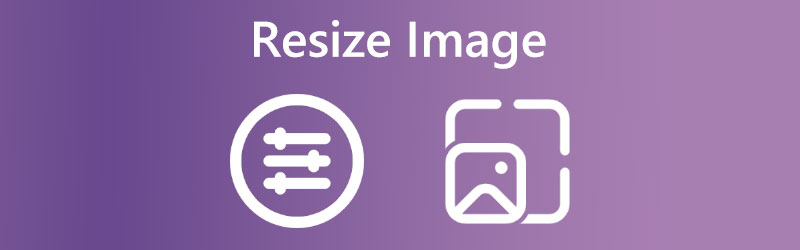

Bagian 1. Bagaimana Mengubah Ukuran Gambar Tanpa Kehilangan Kualitas Secara Online
Vidmore Free Image Upscaler Online adalah resizer gambar online. Hal ini paling mampu menghasilkan hasil hingga harapan pengguna dan kompatibel dengan semua browser web. Selain itu, Anda dapat mengubah ukuran foto Anda dengan memperbesarnya menjadi ukuran delapan kali lebih besar dari dimensi aslinya karena kompatibel dengan setiap file gambar. Jika Anda menggunakan alat ini untuk mengunggah foto, Anda tidak akan kesulitan melakukannya. Hasil sejauh ini dari menggunakan perangkat lunak ini sangat mengesankan. Apa yang membuatnya menonjol adalah ia dapat mengetahui apakah kualitas foto Anda rendah. Anda dapat memperbaikinya dengan menggunakan metode berdasarkan kecerdasan buatan.
Tolong jangan izinkan untuk mencegah Anda menggunakannya. Ini meningkatkan kualitas foto Anda agak cepat, dan Anda tidak boleh membiarkan hal itu menghentikan Anda dari menggunakannya. Anda dapat melihat hasil dari pengubahan ukuran, yang telah diterapkan pada gambar Anda.
Langkah 1: Temukan Vidmore Free Image Upscaler Online dengan mencarinya, lalu pilih tombol yang berbentuk seperti foto yang sedang diunggah untuk mengubah ukuran foto. Anda dapat melihat folder yang Anda cari di perangkat Anda. Pilih gambar dari perpustakaan Anda yang dimensinya ingin Anda sesuaikan, lalu klik tombol Buka tombol.
Coba Peningkatan Gambar Sekarang!
- Tingkatkan kualitas foto.
- Perbesar gambar menjadi 2X, 4X, 6X, 8X.
- Kembalikan gambar lama, hapus foto buram, dll.

Langkah 2: Saat Anda mengambil gambar, AI secara otomatis meningkatkan setiap piksel. Setelah pemotretan, itu terjadi. Semua orang dapat melihat pratinjau foto Anda sebelum ditampilkan. Anda dapat mengubah ukuran gambar menggunakan Pembesaran pengaturan pada menu di atas.
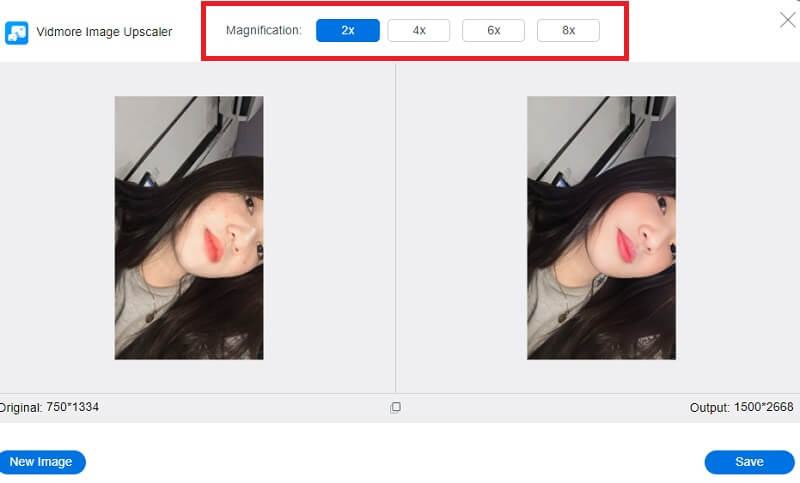
Langkah 3: Pada langkah sebelum ini, Anda mengubah proporsi gambar Anda untuk memenuhi kebutuhan Anda. Pada langkah ini, Anda dapat memperoleh versi terbaru dari gambar dengan mengklik Menyimpan tombol setelah Anda selesai menyesuaikan proporsi foto Anda dengan kebutuhan Anda.
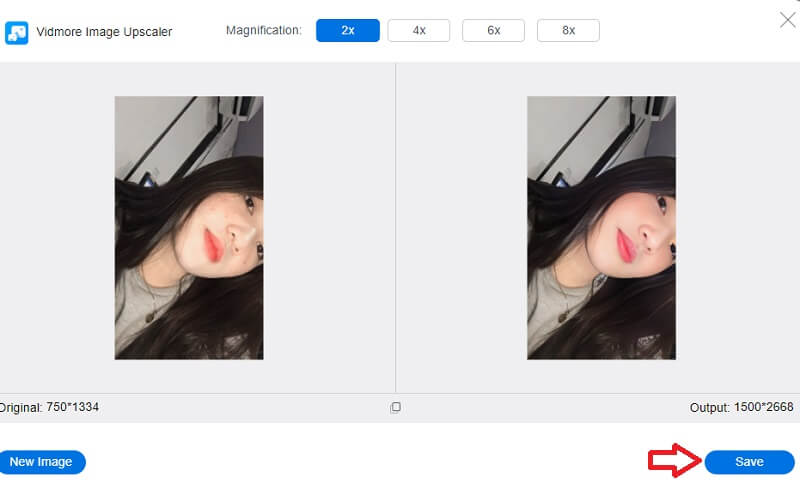
Bagian 2. Cara Mengubah Ukuran Gambar di Windows
1. Aplikasi Foto
Windows menyediakan banyak alat untuk dipilih saat Anda perlu mengubah ukuran gambar langsung dari kotak. Selain itu, pabrikan laptop Anda bahkan mungkin menyertakan alat mereka sendiri untuk menangani masalah semacam ini. Namun demikian, kami akan berkonsentrasi pada alat standar dengan setiap versi Windows. Aplikasi Foto bertanggung jawab untuk menggabungkan semua gambar digital yang disimpan di komputer pribadi, ponsel, dan perangkat lain yang terhubung. Itu membuatnya lebih mudah untuk menemukan gambar tertentu.
Anda dapat dengan mudah mengubah ukuran gambar apa pun yang ingin Anda gunakan menggunakan aplikasi Foto, yang mungkin merupakan metode yang paling mudah. Dengan asumsi Anda ingin mengubah ukuran beberapa foto, itu cepat dan mudah. Berikut ini adalah apa yang perlu Anda lakukan.
Langkah 1: Untuk membuka foto di Foto untuk diubah ukurannya, cukup klik dua kali di atasnya. Kemudian, setelah terbuka, pilih Ubah ukuran pilihan dengan mengklik tiga titik di sudut kanan atas. Selanjutnya, sebuah jendela akan muncul dengan tiga ukuran foto berbeda yang telah dipilih untuk Anda pilih. Pilih salah satu, atau gunakan Tentukan adat dimensi link di bawah.
Langkah 2: Jika Anda memilih dimensi khusus, sebuah menu akan muncul yang memungkinkan Anda untuk menentukan proporsi yang tepat dari gambar yang ingin Anda simpan. Anda juga dapat memilih kualitas gambar setelah diubah ukurannya. Gambar dengan resolusi dan kualitas yang lebih tinggi tampak lebih baik daripada yang lain, tetapi ukuran file yang terkait sangat signifikan.
Langkah 3: Jika kotak berlabel Pertahankan rasio aspek dicentang. Maka satu-satunya dimensi yang harus disesuaikan adalah tinggi atau lebarnya; dimensi lain akan menyesuaikan diri agar sesuai dengan nilai baru secara otomatis. Setelah Anda mengatur dimensi baru, klik tombol Menyimpan tombol salin ukuran.
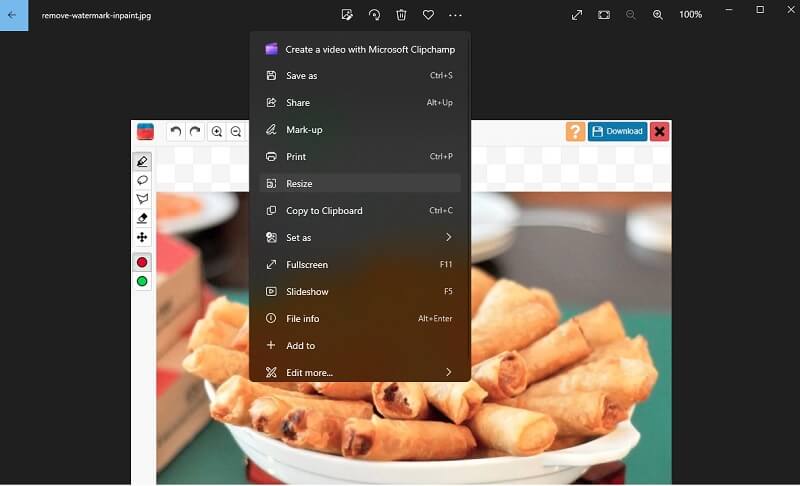
2. Microsoft Paint
Microsoft Paint adalah aplikasi sederhana yang memungkinkan pengguna menghasilkan karya seni visual sederhana di komputer pribadi. Sejak awal Microsoft Windows, Paint telah menjadi komponen sistem operasi standar. Paint menawarkan kemampuan mendasar, seperti membuat sketsa dan melukis dalam warna atau hitam putih. Itu dapat membuat gambar geometris menggunakan bentuk, stensil, dan alat garis sembuh. Paint dengan cepat mengubah ukuran foto. Dengan cara ini, Anda dapat melihat pratinjau hasil akhir sebelum menyimpan. Aplikasi terbuka memungkinkan Anda membalikkan perubahan.
Langkah 1: Mulai Cat dengan mengklik Mulailah. Jika tidak, masukkan Paint ke dalam Mulailah tombol kotak pencarian dan klik. Klik File, Buka, dan pilih gambar dari file komputer Anda.
Langkah 2: Pilih Ubah ukuran di bawah Rumah tab menu utama. Sebuah jendela berlabel Ubah ukuran dan Miringkan harus muncul. Cukup ketik dimensi baru yang ingin Anda berikan pada gambar. Ukuran dapat disesuaikan dalam persentase atau secara manual dengan mengklik Piksel dan memasukkan nilai yang diinginkan. Dimensi lain akan ditentukan secara otomatis berdasarkan yang Anda pilih, selama Anda tetap Pertahankan rasio aspek dicentang.
Langkah 3: Saat membuat penyesuaian yang diperlukan, pilih baik. Anda dapat menyimpan gambar yang dimodifikasi dengan memilih Mengajukan dan mengklik Simpan Sebagai.
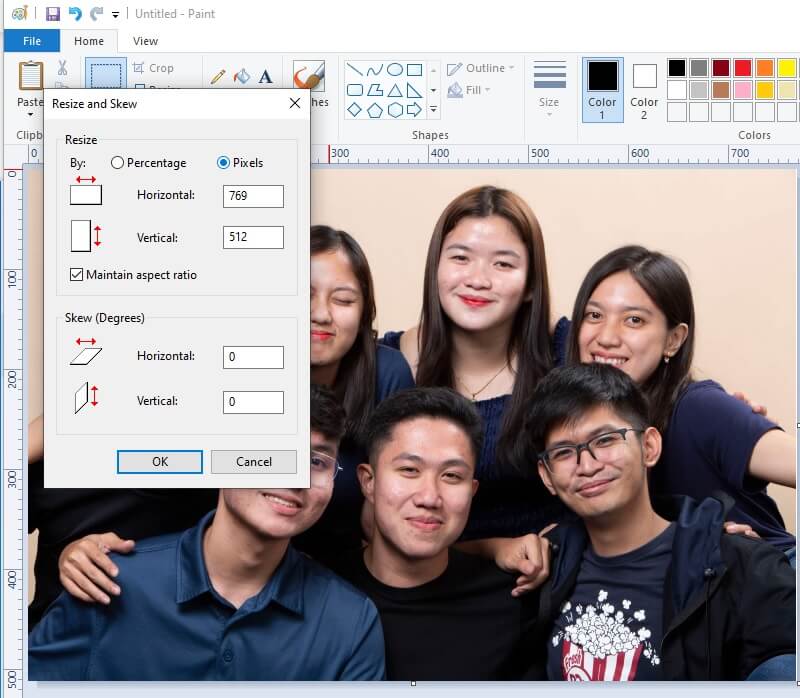
3. Adobe Photoshop
Photoshop adalah standar emas dalam perangkat lunak pengedit gambar, dan digunakan untuk segala hal mulai dari sentuhan kecil hingga karya seni digital yang aneh. Perangkat lunak retouching foto seperti Photoshop memungkinkan editor untuk menyempurnakan tampilan pekerjaan mereka dengan melakukan tugas-tugas seperti memotong gambar, mengatur ulang pengaturannya, dan menyesuaikan pencahayaan. Apakah Anda perlu mengubah ukuran lapisan agar lebih cocok dengan proyek Anda atau memotong gambar ke ukuran tertentu, mengetahui cara mengubah ukuran gambar di Photoshop sangat penting. Anda mungkin menggunakan banyak pendekatan, tetapi beberapa di antaranya akan menghasilkan gambar yang jauh lebih buruk daripada aslinya. Ikuti saran ini untuk menjamin bahwa produk akhir Anda memiliki resolusi tinggi yang sama persis dengan aslinya.
Langkah 1: Luncurkan Photoshop, pilih gambar Anda, lalu buka menu Gambar di bagian atas jendela. Setelah itu, pilih Ukuran gambar dari menu drop-down, dan jendela baru akan muncul.
Langkah 2: Untuk menjaga rasio aspek gambar Anda tetap sama, centang kotak di sebelah Batasi Proporsi opsi di bawah Ukuran Dokumen Tidak bisa. Setelah itu, pastikan unit pengukuran diatur ke inci, lalu masukkan nilai lebar dan tinggi yang diinginkan.
Langkah 3: Jika dimensi gambar asli Anda berbeda dari proporsi yang Anda inginkan, itu akan diperlukan untuk memotong gambar Anda. Akhirnya, itu akan membantu jika Anda menyentuh baik tombol.
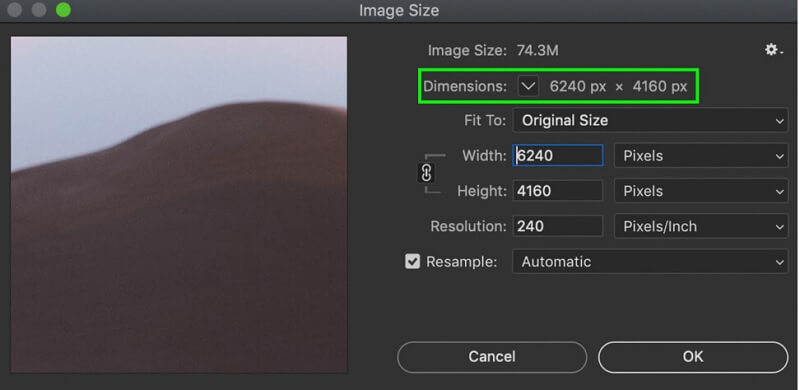
Bagian 3. Bagaimana Mengubah Ukuran Gambar di Mac
Di Mac, aplikasi yang digunakan secara default untuk melihat foto dan file PDF disebut Pratinjau. Oleh karena itu, jika Anda mengklik dua kali pada salah satu file tersebut atau memulainya dengan cara lain, file tersebut akan terbuka secara otomatis di Pratinjau. Jika Anda ingin mengubah ukuran foto Anda, Anda juga dapat menggunakan fitur Pratinjau. Anda perlu menyelesaikan beberapa langkah sebelum mengubah ukuran foto Anda.
Temukan gambar atau foto yang ingin Anda gunakan di komputer Anda terlebih dahulu. Dalam skenario apa pun, langkah-langkah berikut adalah apa yang perlu Anda lakukan untuk melanjutkan.
Langkah 1: Luncurkan Pratinjau dan buka gambar atau foto Anda dengan mengklik kanan dan memilih Buka dari menu. Misalkan ini bukan aplikasi yang terbuka secara otomatis. Dalam hal ini, Anda perlu mengklik kanan gambar atau foto yang Anda pilih, arahkan kursor ke atas Buka, dan terakhir pilih Pratinjau.
Langkah 2: Pilih foto dari bar samping Pratinjau. Untuk mengubah ukuran banyak foto sekaligus, tahan Perintah dan klik setiap gambar mini di bilah alat atas, lalu pilih Alat dan Sesuaikan ukuran. Menu pop-up untuk spesifikasi. Klik opsi di sebelah cocok dengan, lalu klik baik.
Langkah 3: Untuk memastikan bahwa pengukuran yang diperbarui ini dipertahankan, buka bilah alat atas, pilih Mengajukan, lalu pilih Menyimpan.
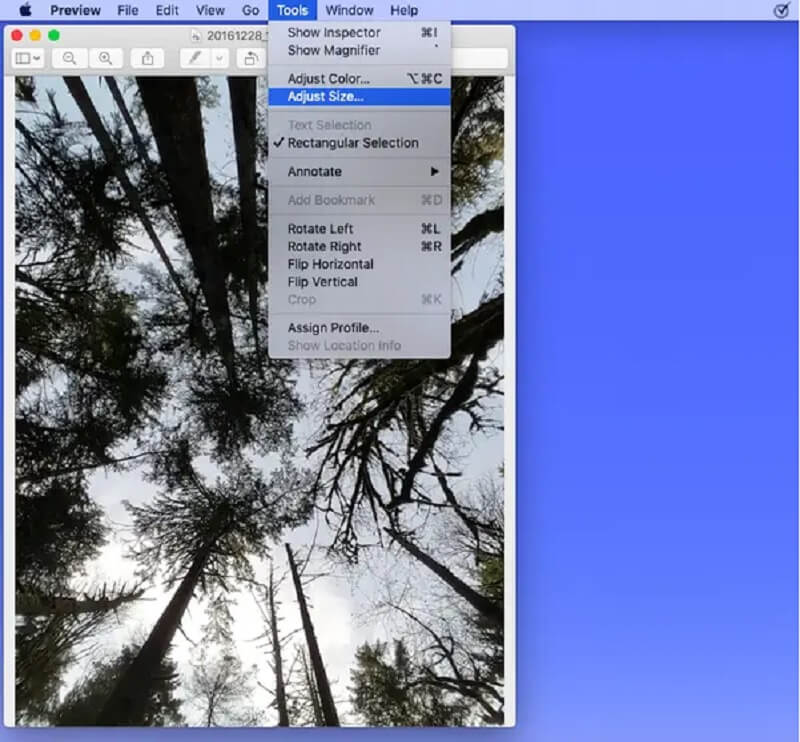
Bagian 4. Cara Mengubah Ukuran Gambar di Chromebook
Chromebook adalah laptop ringan yang didukung oleh Google Chrome OS dan paling cocok untuk proses berbasis web. Anda dapat menjalankan banyak aplikasi di dalamnya, tetapi jangan berharap mereka menangani beban tinggi. Tugas apa pun yang diselesaikan di browser web harus dapat dilakukan di komputer Chrome OS. Selain itu, gambar lebih mudah diubah ukurannya di Chromebook. Untuk informasi lebih lanjut, silakan baca petunjuk terlampir.
Langkah 1: Ambil program Files dari dok perangkat Anda. Selanjutnya, klik dua kali gambar yang Anda miliki di File yang ingin Anda ubah. Untuk mengakses Edit mode, ketuk simbol pensil di bilah alat aplikasi atau tekan huruf E.
Langkah 2: Ketuk gambar di dalam simbol yang terlihat seperti bingkai yang lebih besar jika Anda ingin mengubah ukuran gambar dengan memodifikasi jumlah piksel yang membentuk gambar. Anda dapat mengubah ukurannya menggunakan skala tetap, atau Anda dapat menekan simbol kunci untuk membuat penyesuaian independen terhadap lebar dan tinggi.
Langkah 3: Pada langkah terakhir, selesaikan modifikasi gambar Anda dan simpan dengan menekan tombol KELUAR tombol di sudut kanan atas.
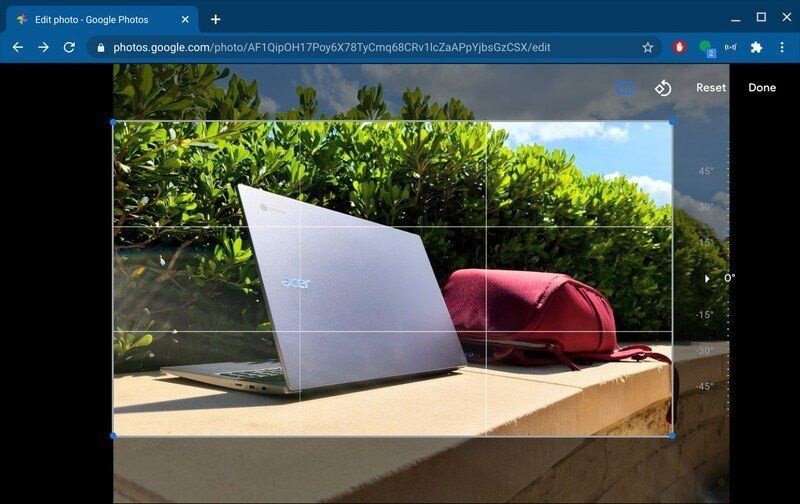
Bagian 5. FAQ tentang Cara Mengubah Ukuran Gambar
Apakah mengurangi ukuran foto menurunkan kualitasnya?
Kualitas gambar sebagian besar tidak akan terpengaruh secara negatif jika ukuran atau dimensinya berkurang. Meningkatkan ukuran foto di luar proporsi aslinya tidak selalu mudah. Kualitas gambar mungkin menurun jika Anda memperbesarnya melebihi proporsi aslinya.
Apakah ada hubungan antara ukuran file dan kualitas?
Ada kesalahpahaman yang tersebar luas bahwa mengurangi resolusi gambar juga akan mengurangi ukuran file gambar. Dengan demikian, memungkinkan untuk diunduh lebih cepat dari internet. Namun, meskipun file dengan ukuran lebih kecil diunduh lebih cepat, resolusi gambar Anda tidak berpengaruh pada ukuran file yang ditempatinya.
Bagaimana saya bisa membuat gambar terlihat bagus?
Anda mungkin perlu mengandalkan gambar yang lebih mewah untuk mendapatkan kualitas gambar yang lebih signifikan jika kualitas gambar Anda buruk. Selain itu, akan memperbesar ke skala yang lebih substansial.
Kesimpulan
Tergantung pada perangkat Anda, Anda dapat mengubah ukuran gambar Anda dengan berbagai cara. Di sisi lain, tidak semuanya dapat menjamin bahwa kualitas foto Anda akan berstandar tinggi. Itu sebabnya orang lain ubah ukuran gambar mereka secara online. Selain tidak perlu mengunduh aplikasi apa pun, itu juga meningkatkan kualitas gambar. Dengan itu, Anda dapat menggunakan Vidmore Free Image Upscaler Online.


